23. Efectos de transición entre diapositivas
En esta ficha modificaremos las transiciones entre las diapositivas. Con esto conseguiremos más continuidad en nuestra presentación.
Agregar transiciones de diapositivas
- Hacemos clic en la pestaña Transiciones.

- Primero nos situamos en la diapositiva que queremos que aparezca con esta transición. Es decir, si queremos poner la transición entre la primera y la segunda diapositiva, seleccionaremos la segunda.
- Opciones de transición
- En la pestaña Transiciones, tenemos una lista bastante grande de transiciones. Escogemos, por ejemplo, Revelar.
- Podemos comprobar cómo están quedando las transiciones, pulsando la tecla F5 para ver la presentación.
Opciones de transición
- Podemos decidir la orientación del efecto mediante el botón Opciones de efectos. Elegimos, por ejemplo, Desde abajo.
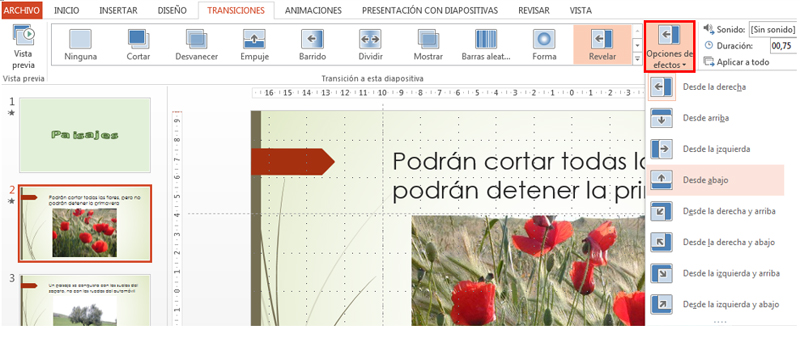
- A la derecha de la pestaña Transiciones, tenemos también opciones para Modificar la velocidad, y Añadir sonido.

- En el apartado Avanzar a la diapositiva podemos hacer que las diapositivas vayan avanzando automáticamente, después del tiempo en segundos que hayamos seleccionado.
- Pon 3 segundos a cada diapositiva en esta última opción.
- Por último, comprueba cómo cambian automáticamente las diapositivas, pulsando la tecla F5 para ver la presentación.
Guarda el documento con el nombre "Naturaleza".
Última modificación: Sunday, 23 de August de 2015, 09:37

